Shadowplay ไม่บันทึก Discord: 3 วิธีในการแก้ไข (09.15.25)
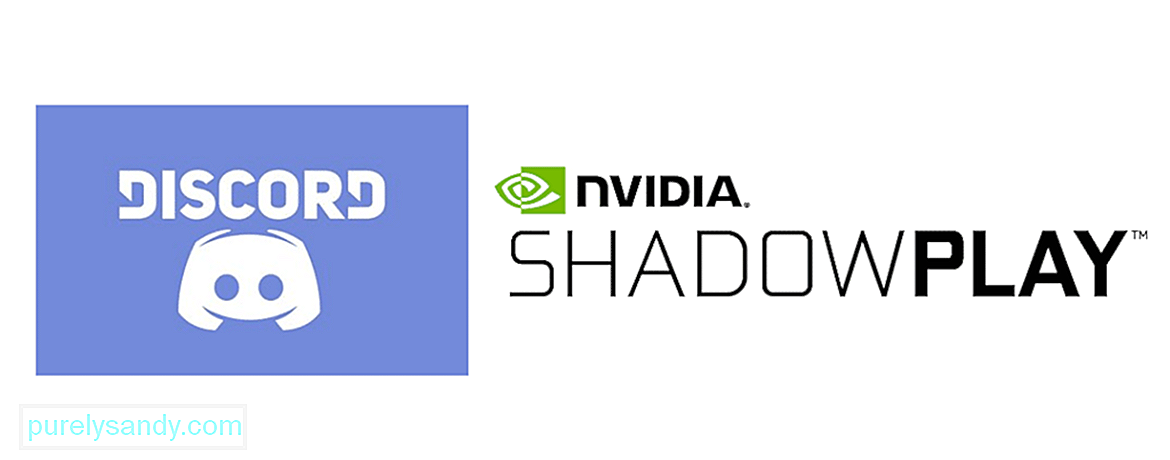 shadowplay ไม่ได้บันทึกความบาดหมาง
shadowplay ไม่ได้บันทึกความบาดหมางShadowplay เป็นคุณสมบัติที่เรียบร้อยของ NVidia ซึ่งช่วยให้ผู้เล่นสามารถบันทึกทั้งอินพุตเสียงและไมโครโฟนได้พร้อมกัน วิธีนี้ค่อนข้างเรียบร้อยเพราะสามารถใช้บันทึกโทรลล์หรือผู้เล่นที่เป็นพิษ หรือจะใช้เพื่อบันทึกบทหรือบทสนทนาเฉพาะเมื่อใดก็ได้ที่คุณต้องการ
ส่วนที่ดีที่สุดอย่างหนึ่งของ Shadowplay คือคุณ สามารถทำให้มันใช้งานได้กับ Discord เช่นกันเมื่อคุณยุ่งกับการตั้งค่าเล็กน้อย ซึ่งหมายความว่าขณะนี้คุณสามารถบันทึกการโทรกับเพื่อน ๆ ของคุณได้เช่นกัน ไม่ว่าด้วยเหตุผลใดก็ตามที่คุณต้องการ แต่เป็นการยากที่จะทำให้แอปพลิเคชันทั้งสองทำงานร่วมกันได้ นี่คือสิ่งที่คุณสามารถทำได้หากคุณประสบปัญหาในการให้ Shadowplay บันทึกด้วย Discord
บทเรียน Discord ยอดนิยม
ครั้งแรก สิ่งที่คุณต้องทำคือตรวจสอบให้แน่ใจว่าทั้ง Discord และ Shadowplay ทำงานเป็นผู้ดูแลระบบบนอุปกรณ์ของคุณ เนื่องจากการขาดสิทธิ์อาจเป็นสาเหตุที่เป็นไปได้ การทำให้แอปพลิเคชันทำงานในฐานะผู้ดูแลระบบบนพีซีนั้นค่อนข้างง่าย หากคุณใช้พีซีที่ใช้ Windows สิ่งที่คุณต้องทำคือค้นหาไอคอนของแอพนั้น ๆ แล้วคลิกขวาบนมัน ตอนนี้สิ่งที่คุณต้องทำคือคลิกที่ตัวเลือกที่ระบุว่า Run as Administrator
ทำเช่นนี้สำหรับ Discord แล้วทำซ้ำขั้นตอนเดียวกันสำหรับ Shadowplay ด้วย แม้ว่าขั้นตอนนี้เพียงอย่างเดียวอาจไม่เพียงพอที่จะทำให้ Shadowplay บันทึกได้อย่างถูกต้องด้วย Discord อีกครั้ง แต่ก็ยังเป็นขั้นตอนที่จำเป็นที่คุณต้องลองโดยไม่คำนึงถึง
หากคุณกำลังบันทึกการสนทนาใน Discord โดยใช้ Shadowplay ขณะที่เล่นเกมอยู่ คุณจะต้องเข้าไปที่การตั้งค่าเกมและแก้ไขปัญหาจากที่นั่น Shadowplay จะบันทึกเสียงที่มาจากเกมเท่านั้นและจะไม่บันทึกเอาต์พุตและเสียงอินพุตที่จะมาจากการแชทด้วยเสียงของ Discord จากการตั้งค่าเหล่านี้ คุณจะต้องหาวิธีแยกความแตกต่างระหว่างเกมกับการแชท ขั้นตอนนี้จะแตกต่างกันไปขึ้นอยู่กับเกมที่เป็นปัญหา
เมื่อทำเช่นนี้ คุณจะสามารถควบคุมเสียงของเกมและการแชทด้วยเสียงของ Discord ผ่าน Shadowplay คุณยังสามารถบันทึกทั้งคู่พร้อมกันได้โดยใช้ Shadowplay หากนี่ยังไม่เพียงพอสำหรับคุณ ยังมีอีกสิ่งหนึ่งที่คุณสามารถลองได้
การตั้งค่า Shadowplay และ Discord ก็จำเป็นเช่นกัน เปลี่ยนแปลงได้หากต้องการให้อดีตบันทึกหลัง ขั้นแรก ไปที่การตั้งค่าเสียงผ่านแอปพลิเคชัน Shadowplay และค้นหาว่าอุปกรณ์เอาท์พุตเสียงของคุณตั้งค่าไว้ที่ใด ตอนนี้ทำเช่นเดียวกันสำหรับ Discord โดยไปที่การตั้งค่าเสียงและวิดีโอ ตรวจสอบให้แน่ใจว่าการตั้งค่าในแอปพลิเคชันใดแอปหนึ่งไม่ได้ตั้งค่าเป็นค่าเริ่มต้น เปลี่ยนเป็นอุปกรณ์เฉพาะจริงที่คุณใช้อยู่ในปัจจุบัน และเช่นเดียวกันสำหรับอุปกรณ์อินพุต ตอนนี้ Shadowplay จะสามารถบันทึก Discord ได้อีกครั้ง
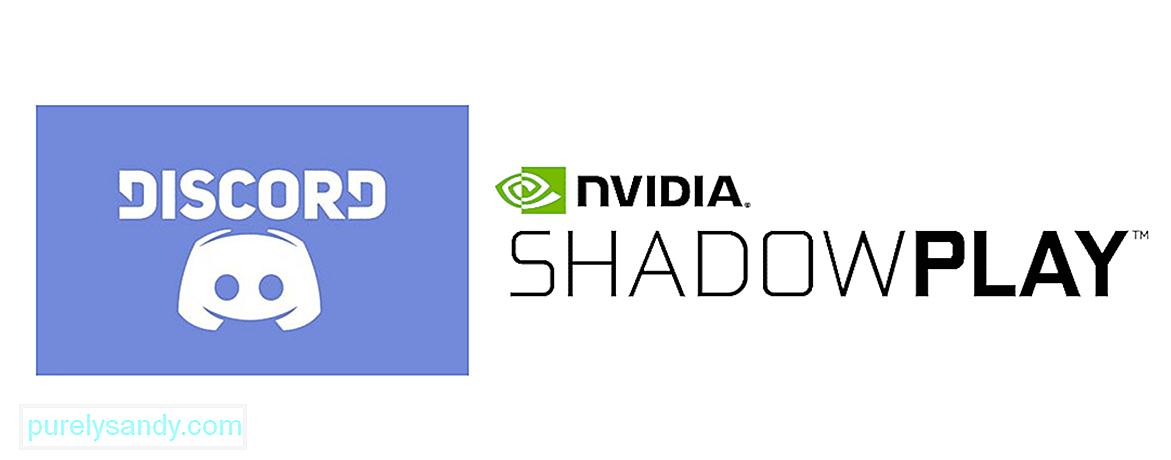
วิดีโอ YouTube: Shadowplay ไม่บันทึก Discord: 3 วิธีในการแก้ไข
09, 2025

